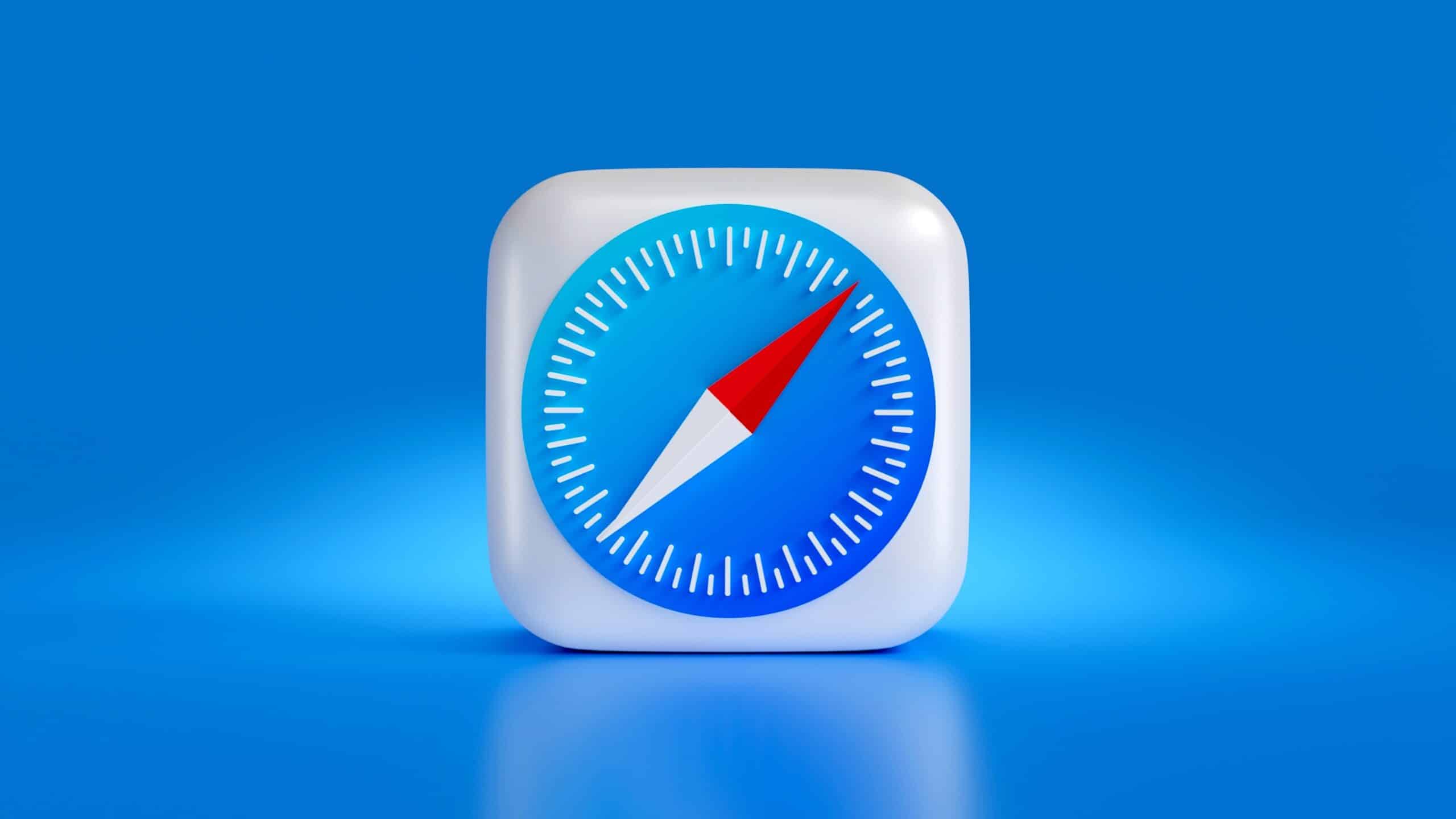Ein überladener Webbrowser kann schnell unübersichtlich werden, die Leistung des Geräts beeinträchtigen und den Akku belasten. Dutzende offene Tabs machen es schwer, wichtige Informationen wiederzufinden. Mit den intelligenten Funktionen von Safari lässt sich jedoch mühelos für Ordnung sorgen. Dieser Ratgeber zeigt, wie man auf dem iPhone, iPad und Mac die Kontrolle über seine Tabs zurückgewinnt.
Wie sich mehrere Safari-Tabs auf einmal schließen lassen
Haben sich wieder unzählige Tabs angesammelt? Anstatt jeden einzeln wegzuwischen, gibt es auf dem iPhone eine viel schnellere Methode, um aufzuräumen.
So klappt es auf dem iPhone:
- Man öffnet Safari und tippt auf das Tab-Symbol (zwei überlappende Quadrate) in der unteren rechten Ecke des Bildschirms.
- Anschließend hält man den „Fertig“-Button lange gedrückt.
- Ein Menü erscheint, in dem sich die Option „Alle [Anzahl] Tabs schließen“ auswählen lässt.
Tipp für Profis: Safari kann auch automatisch aufräumen! Dazu geht man in die Einstellungen > Safari > Tabs > Tabs schließen und legt fest, ob inaktive Tabs nach einem Tag, einer Woche oder einem Monat von selbst geschlossen werden sollen.
Auf dem iPad funktioniert dies ähnlich, indem man das Tab-Symbol lange gedrückt hält. Am Mac klickt man einfach mit der rechten Maustaste auf einen beliebigen Tab und wählt „Alle Tabs schließen“.
Tabs intelligent kategorisieren mit Tab-Gruppen
Um thematisch zusammengehörige Webseiten zu bündeln, sind Tab-Gruppen das perfekte Werkzeug. Man kann separate Gruppen für verschiedene Lebensbereiche wie „Arbeit“, „Urlaubsplanung“ oder „Rezepte“ anlegen, um den Überblick zu behalten.
Eine Tab-Gruppe auf dem iPhone erstellen:
- Zuerst wird die Tab-Übersicht mit einem Tipp auf das Tab-Symbol geöffnet.
- Dann tippt man auf die mittlere Schaltfläche am unteren Bildschirmrand, die oft den Namen der aktuellen Gruppe (z. B. „Startseite“) anzeigt.
- Hier wählt man „Neue leere Tab-Gruppe“, um von vorne zu beginnen, oder „Neue Tab-Gruppe von [Anzahl] Tabs“, um die aktuell geöffneten Tabs in einer neuen Gruppe zu speichern.
- Danach gibt man der Gruppe einen aussagekräftigen Namen.
Der größte Vorteil daran: Die Tab-Gruppen werden via iCloud synchronisiert. Eine auf dem iPhone erstellte Gruppe steht einem also sofort auch auf dem Mac und iPad zur Verfügung, sodass man nahtlos weiterarbeiten kann.
Weitere nützliche Tipps für ein aufgeräumtes Safari
- Startseite personalisieren: Die Safari-Startseite lässt sich ganz persönlich gestalten. Dazu scrollt man ganz nach unten und tippt auf „Bearbeiten“. Hier kann man festlegen, welche Elemente (z. B. Favoriten, Leseliste, Siri-Vorschläge, Datenschutzbericht) angezeigt werden sollen.
- Leseliste statt offener Tabs: Artikel, die man später lesen möchte, kann man einfach in der Leseliste speichern. Dafür tippt man auf das Teilen-Symbol in der Adressleiste und wählt „Zur Leseliste hinzufügen“. Das hält die Tab-Leiste sauber.
- Favoriten sinnvoll nutzen: Häufig besuchte Seiten legt man am besten als Favoriten ab. Diese erscheinen prominent auf der Startseite und sind mit nur einem Fingertipp erreichbar.
- Regelmäßig Daten löschen: Für einen kompletten Reset lassen sich unter Einstellungen > Safari > Verlauf und Websitedaten löschen alle zwischengespeicherten Daten entfernen. Das schafft nicht nur Ordnung, sondern kann auch die Leistung verbessern und wertvollen Speicherplatz freigeben.
Mit diesen einfachen, aber effektiven Strategien verwandelt sich Safari von einer unübersichtlichen Tab-Sammlung in ein hochorganisiertes Werkzeug für produktives und entspanntes Surfen.